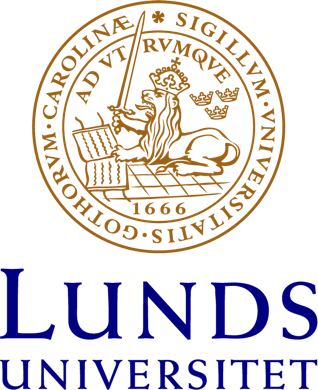Att räkna bokningar
Ibland vill man kontrollera att allting som skall läggas ut i ett schema verkligen är utlagt. Ett sätt att göra detta på, är att söka fram sitt schema i TimeEdit Viewer och manuellt räkna antalet utlagda tillfällen. Detta är förutom att det är tidsödande och tråkigt, en metod som gör att det finns risk för att räkna fel. Därför finns det andra, mer automatiserade sätt att räkna bokningar direkt i TimeEdit Core. Vi kan få fram så väl antalet bokningar av en viss typ, som antalet utlagda timmar av en viss typ.
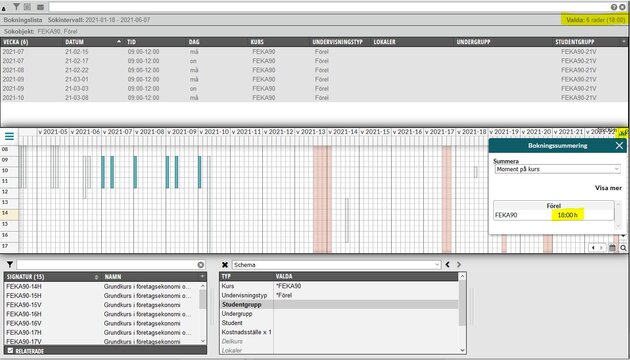
Räkna bokningar i bokningslistan
För att räkna antalet bokningar och antalet utlagda timmar för dessa bokningar, kan man använda bokningslistan
- Sök fram de bokningar som du vill summera och avgränsa din utsökning i bokningslistan till det tidsintervall du är intresserad av.
- Markera bokningarna i din bokningslista.
- Nu visas antalet rader och antalet sammanlagda timmar för dessa till höger, ovanför bokningslistan. Antalet rader är det samma som antalet bokningar. Siffran inom parentes är den sammanlagda tiden i timmar och minuter för de markerade bokningarna.
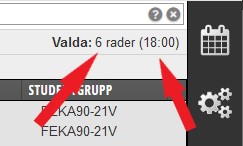
Räkna bokningar i en kalender
Med hjälp av bokningssummeringen får man reda på hur många timmar av en viss typ, som är utlagda i den synliga delen av en kalender. Vilka saker man kan räkna timmar för, bestäms i en förinställd bokningssummeringsmall. Just nu finns det bara en sådan mall för Lunds universitet. Den heter ”Moment på kurs”. Så här fungerar den:
- Skapa en vy som har en kalenderdel som visar alla läsveckor i den period du vill räkna bokningar i. Räknaren räknar bara de bokningar som finns synliga på din skärm, i din aktuella kalender.
- Lägg den kurs och/eller den studentgrupp, undergrupp eller student du vill summera utlagda bokningar för i din valdalista
- Lägg de undervisningstyper du vill summera i din valdalista
- Klicka på diagramikonen i kalenderns övre högra hörn och välj ”Moment på kurs”
- Du får nu en uträkning av hur många timmar av de undervisningstyper du lagt i din valdalista, för den kurs du lagt i din valdalista, som lagts ut i den kalender som du tittar på.
Exempel på bokningssummering
Jag vill veta hur många timmar föreläsning som är utlagda på kursen FEKA90 under VT-21. Jag använder en kalender som visar VT-21. Det kan antingen vara en befintlig vy som jag har sedan tidigare eller så bygger jag en vy med en kalender som visar hela VT-21. Jag söker fram FEKA90 och lägger denna i min valdalista. Därefter söker jag fram och lägger undervisningstypen föreläsning i min valdalista. Jag klickar nu på summeringsikonen och väljer Moment på kurs. Jag får nu fram hur många timmar föreläsning som är utlagda i den kalender som just nu är synlig på min datorskärm.
Jag vill veta hur många timmar ViL vårdcentral som är utlagda för undergruppen Patogenes-gr 07 under VT-21. Jag använder en kalender som visar VT-21. Det kan antingen vara en befintlig vy som jag har sedan tidigare eller så bygger jag en vy med en kalender som visar hela VT-21. Jag söker fram undergruppen Patogenes-gr 07 och lägger denna i min valdalista. Därefter söker jag fram och lägger undervisningstypen ViL vårdcentral i min valdalista. Jag klickar nu på summeringsikonen och väljer Moment på kurs. Jag får nu fram hur många timmar ViL vårdcentral för undergruppen Patogenes-gr 07 som är utlagda i den kalender som just nu är synlig på min datorskärm.
Om du vill kunna summera timmar för andra saker än just kurs, studentgrupp, undergrupp student och undervisningstyp, hör av dig till din processledare!
Tänk på att en bokningssummering inte är en statistikfunktion. Det är en räknare. Vill du ha ut statistik ur TimeEdit, kan du använda TimeEdits Statistikmodul. Kontakta din processledare för att få tillgång till denna!